ある日、あなたはあなたの 連絡先 iPhone で複数の連絡先が重複していることにショックを受けています。 次に、iPhoneに同じ番号の連絡先が複数あるのはなぜだろうと思い始めます。 これはすべて、iCloud の同期によるもので、ローカルの連絡先が iCloud に保存されている連絡先と混同される可能性があります。 そのため、これらの重複する連絡先をいくつか削除して管理を開始すると、非常に時間のかかる作業であることがわかります。 する方法はありますか 複数の連絡先を削除する iPhoneですぐに? 確かに、ここの記事を読んで、いくつかの手順に従うだけで、これらの重複した連絡先はなくなります.
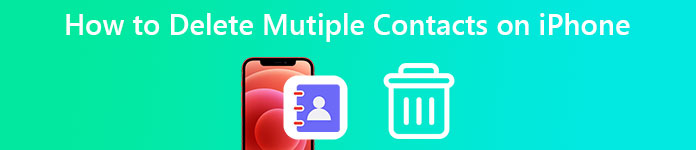
- パート 1: iPhone で重複する連絡先を数秒で管理する
- パート 2: iPhone で重複した連絡先を手動で削除する方法
- パート 3: iPhone で複数の連絡先を削除する方法に関する FAQ
パート 1: iPhone ですべての連絡先と重複する連絡先を数秒で管理する
メールのようにスワイプして番号を削除することはできないため、iPhone で連絡先を削除するのは難しい問題です。 iPhone から複数の連絡先を削除することは言うまでもなく、連絡先を削除するには追加の手順を実行する必要があります。 したがって、 Apeaksoft iPhone消しゴム このような問題を解決し、iPhone の連絡先の問題をできるだけ早く解決できるように設計されています。 その後、iPhone で重複した連絡先を管理し、すべての連絡先を削除して最初からやり直すことができます。 一方、重複した連絡先を適切に管理できるだけでなく、プログラムは写真やキャッシュなどの他の重複データもスキャンしてすべて削除します。

4,000,000+ ダウンロード
iPhone消しゴムでiPhoneのすべての連絡先を削除する方法
ステップ1 の無料ダウンロードとインストールを入手する iPhone データ消去、次に iPhone をコンピュータに接続し、プログラムを起動します。 タップする必要がある場合があります 信頼 iPhone でパスコードを入力してこのコンピュータを信頼し、次に進みます。
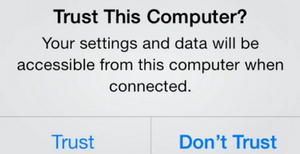
ステップ2 次に、メイン インターフェイスでは、ストレージ、名前、容量などの iPhone 情報の全体像が表示されます。 連絡先を消去する前に、パスワード、ボイス メール、メディア ファイルなどの重要なファイルをバックアップできます。 クイックスキャン メインインターフェイスのボタンをクリックして開始します。
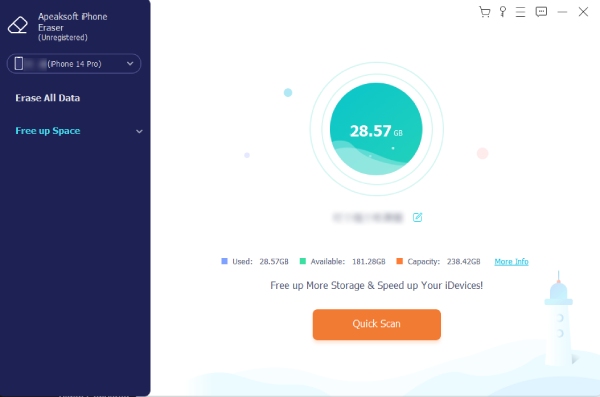
ステップ3 スキャンが終了したら、消去レベルを選択します。 0000 つのレベルでは、iPhone から重複した連絡先を削除するだけでなく、すべての連絡先やその他のデータを削除します。 選択後、XNUMX を入力して消去を確認し、 お気軽にご連絡ください ボタンを押して開始します。

パート 2: iPhone で重複した連絡先を手動で削除する方法
iPhoneで重複した連絡先を手動で削除するのは時間がかかりますが、コンピュータを使用してこれらの連絡先を手動で削除する方がはるかに高速です. Mac または Windows コンピューターを使用しているかどうかに関係なく、次のことができます。 iCloud から連絡先を取得する iPhoneで複数の連絡先を削除し、重複した連絡先を取り除く方法については、以下の手順に従ってください.
1. iPhone と Mac で重複した連絡先を削除する方法
ステップ1 Mac と iPhone が同じ Apple ID でログインしていることを確認します。 次に、Mac を開き、[システム環境設定] に移動します。
ステップ2 Apple IDをクリックします。そうすれば、連絡先を含む iCloud からのすべてのバックアップが表示されます。必ず横のチェックボックスにチェックを入れてください 連絡先 Macに同期できるようにします。
ステップ3 次に、Launchpad に移動して、 連絡先 アプリ。 次に、 Command キーを押して、削除する重複した連絡先を XNUMX つずつクリックします。
ステップ4 これにより、複数の連絡先をまとめて選択できます。 これらの連絡先の XNUMX つを右クリックします。 次に、 カードを削除する ボタンを押して、重複した連絡先を iPhone から削除します。
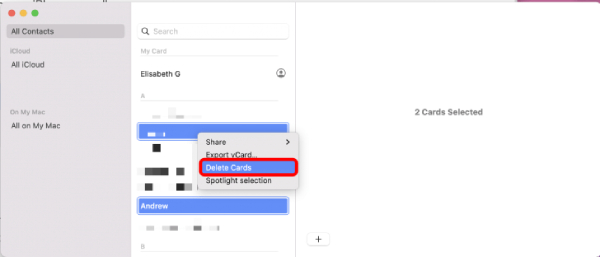
2. Windows搭載のiPhoneで重複した連絡先を削除する方法
Mac をお持ちでない場合でも、iCloud を使用して iPhone から複数の連絡先を一度に削除できます。 さらに、この方法では次のこともできます。 iPhoneの連絡先をエクスポートする 他のデバイスにインポートする vCard ファイルを取得します。
ステップ1 に行く iCloudの公式Webサイトにアクセスし、iPhoneのApple IDでログインします。次に、メイン ページで、 連絡先 続行します。
ステップ2 その後、連絡先リストにあるすべての番号と名前が表示されます。 Ctrl キーを押しながら、削除する必要があるものをクリックします。
ステップ3 次に、下の左隅にある歯車ボタンをクリックします。クリック 削除 ボタンをクリックして、選択したすべての連絡先を削除します。
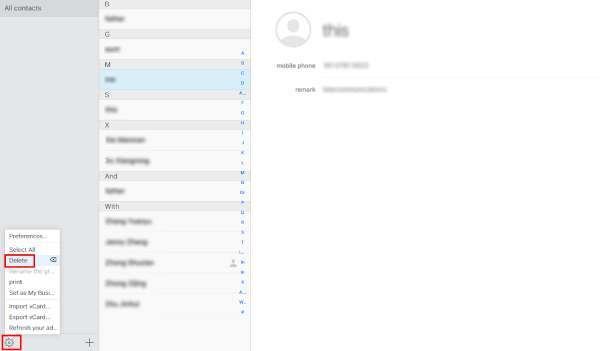
パート 3: iPhone で複数の連絡先を削除する方法に関する FAQ
iPhoneで連絡先を統合する方法は?
Mac を開いて、iPhone で使用しているのと同じ ID でログインし、 連絡先 アプリ。 次に、をクリックします カード ボタンをクリックして 重複を探す ボタン。 検索が完了すると、番号と名前が付いたすべての繰り返しコピーが表示されます。 次に、 マージ ボタンをクリックして、これらの連絡先を統合します。
iPhone に複数の連絡先があるのはなぜですか?
iPhone が連絡先のバックアップを iTunes と iCloud の両方に作成する場合、iPhone に複数の連絡先があり、多くの重複したコピーがあります。 この問題は、11 より前のバージョンの iTunes でより一般的です。そのため、iTunes をアップグレードして解決することができます。 Microsoft Exchange サーバーの問題や iCloud サーバーの問題など、他の理由も考えられます。
今後iPhoneで連絡先が重複しないようにする方法は?
これは非常に簡単です。 設定アプリに移動し、ID をタップするだけです。 次に、下にスクロールしてiCloudオプションを見つけます。 それをタップして入ります iCloud。 見つけます 連絡先 オプションをタップして無効にします iCloud そのための同期。 次に、古い重複を削除すると、無効にした後は重複がなくなります。
まとめ:
これからは、iPhone 上の重複する連絡先を 3 つずつ削除するのに時間を無駄にする必要はなくなります。 上記のXNUMXつの方法 iPhoneで複数の連絡先を削除する方法 一緒に使えば、かなりの時間を節約できます。 ここから始めて、煩わしい重複した連絡先をすばやく取り除きます。




